时间:2016-03-12 00:00 来源: https://www.xggww.com 作者:Win7系统之家
重装win10装机版系统的办法许多,常用的有硬盘重装、光盘重装和u盘重装。在win10系统正常运行处境下,你们可以使用硬盘重装系统办法,不需要其它工具。今天,爱装机主编带来了硬盘重装win10装机版系统的全面图解安装步骤。
第一步:把想要安装的win10装机版系统iso文件下载到C盘之外的分区,比如下载到F盘。接着鼠标右键选择【winRAR】等工具解压到当前文件夹或指定文件夹。你们需要注意的是:不能解压到C盘和桌面,否则无法重装。
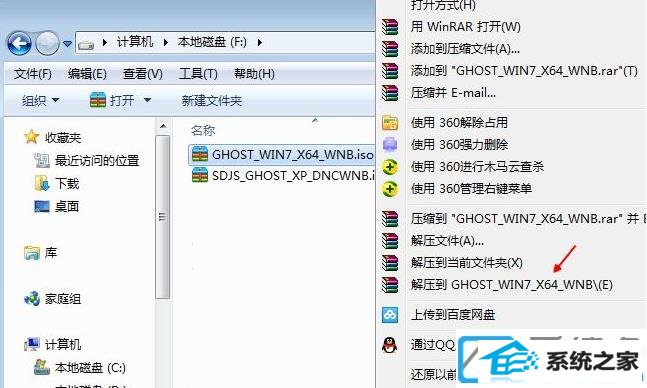
第二步:弹出以下对话框,执行win10系统iso压缩包解压过程,需要等待几分钟。
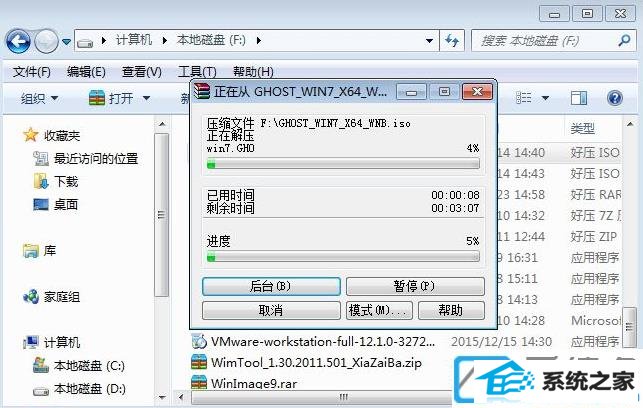
第三步:解压之后,依下图所示打开win10装机版64位安装目录,找到【安装系统.exe】程序。

第四步:双击【安装系统.exe】打开这个安装界面,选择【恢复系统】,映像文件路径选择win10.gho文件,勾选要安装的位置C盘,如果不是显示C盘,要根据卷标或容量来判断C盘,再勾选【执行完成后重启】,最后点击【执行】。
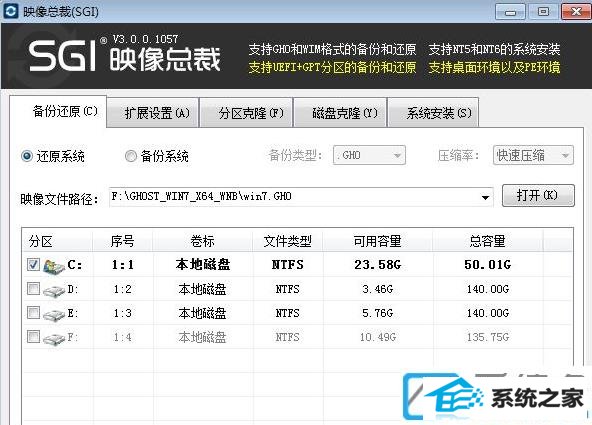
第五步:弹出提示框,提示映像文件即将恢复到分区C,点击确定继续。
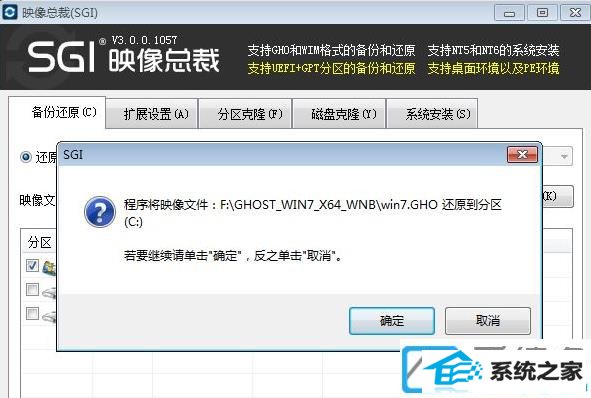
第六步:接着win10系统会重启,进入到这个界面,默认选择sysCeo Recovery项启动。
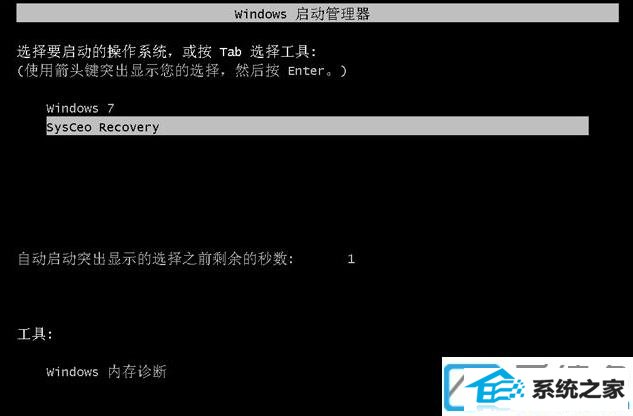
第七步:启动进入这个界面,执行C盘格式化以及win10系统安装到C盘的部署过程,需要等待3-5分钟。
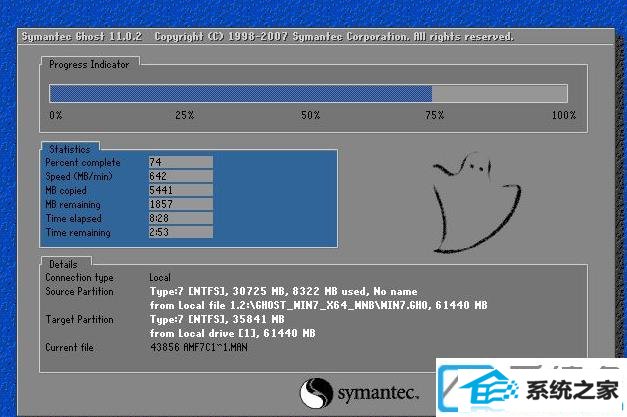
第八步:整个重装过程5-10分钟,最后启动进入全新win10系统桌面,win10系统硬盘重装步骤就这里就结束了。

上述便是硬盘重装win10装机版系统的全面图解安装步骤了。众多win10装机版介绍关注爱装机官网。